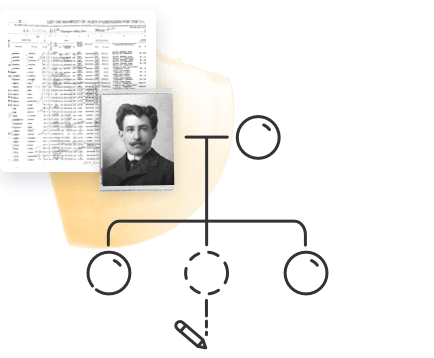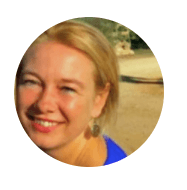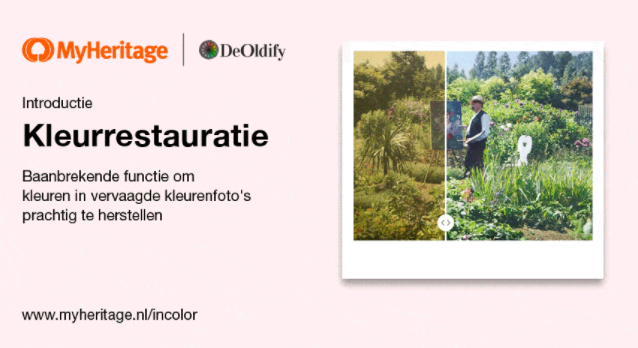
MyHeritage In Color™ blaast leven in oude familiefoto’s door hun kleuren te restaureren of ze in te kleuren als ze zwart-wit zijn. In dit artikel leert u hoe u de kleurherstel functie van MyHeritage In Color™ kunt gebruiken.
Overzicht: Wat is MyHeritage In Color™ kleurrestauratie?
Kleurrestauratie herstelt prachtig de kleuren in vervaagde kleurenfoto’s. In tegenstelling tot inkleuren, waarbij kleuren van zwart-wit foto’s worden gesimuleerd, is de nieuwe functie voor kleurrestauratie ideaal voor het herstellen van gescande foto’s uit de jaren 1950 tot 1990 die oorspronkelijk in kleur zijn genomen, maar in de loop der jaren zijn vervaagd. Dit geeft u de kans om uw favoriete momenten uit de tijd vóór de digitale fotografie te doen herleven. Met kleurrestauratie krijgt u de authentieke kleuren in enkele seconden terug, en tijdens het proces worden geen kleuren gegist. Als bonus worden foto’s door kleurrestauratie ook scherper en gedetailleerder. Bij kleurrestauratie wordt de originele foto intact gelaten en wordt een afzonderlijke kopie gemaakt met de herstelde kleuren.

Na verloop van tijd hebben oude kleurenfoto’s de neiging te vervagen. Heldere en levendige tinten van tientallen jaren geleden krijgen andere tinten. UV-licht kan de chemische samenstelling van afgedrukte foto’s aantasten, waardoor ze ziekelijk geel worden en hun kleuren verliezen. Met kleurrestauratie op MyHeritage kunnen zelfs de meest versleten kleurenfoto’s weer tot leven komen, met uitzonderlijke resultaten.
De kleurhersteltechnologie is exclusief door MyHeritage gelicenseerd van DeOldify deep learning experts Jason Antic en Dana Kelley, die ook ’s werelds nummer 1 colorisatie algoritmen hebben ontwikkeld, die gelicenseerd en geïntegreerd zijn in MyHeritage. Colorisatie en kleurherstel technologieën werken verschillend, maar beide maken slim gebruik van kunstmatige intelligentie.
Wanneer u uw foto uploadt, past MyHeritage eerst technologie toe om snel automatisch te bepalen of de foto zwart-wit (of sepia) is of oorspronkelijk in kleur is genomen. Als de foto oorspronkelijk in zwart-wit is genomen, dan heb je de optie om hem in te kleuren, en als hij oorspronkelijk in kleur is genomen, dan kan je ervoor kiezen om de kleuren te herstellen. Als de foto in kleur is gemaakt en de kleuren zien er perfect uit, dan hoef je uiteraard niets te doen.
Probeer kleurrestauratie nu uit
Voorbeelden
Hier zijn enkele ongelooflijke voorbeelden van kleurenfoto’s waarvan de kleuren zijn hersteld met behulp van de functie.


Hoe kleurrestauratie te gebruiken
Om te beginnen, ga naar myheritage.nl/incolor.

Klik op “Upload foto” om een bestand van uw computer te kiezen. Of sleep een foto van uw keuze naar de pagina.
U wordt gevraagd om u aan te melden bij MyHeritage om de kleuren in uw foto’s terestaureren. Aanmelden is gratis. Als u al een MyHeritage account heeft, en u bent nog niet ingelogd, selecteer dan de “Log in” optie onderaan de popup.
Zodra u uw foto uploadt, zal MyHeritage de zaken automatisch afhandelen. Het zal detecteren of de foto oorspronkelijk is genomen in zwart-wit of in kleur. Als de foto zwart-wit is, zal hij worden ingekleurd; als het een kleurenfoto is, dan zullen de kleuren worden hersteld. Dit proces duurt doorgaans 3 tot 10 seconden, afhankelijk van de grootte en de gedetailleerdheid van de foto.

Zodra de in kleur gerestaureerde foto klaar is, wordt deze weergegeven.
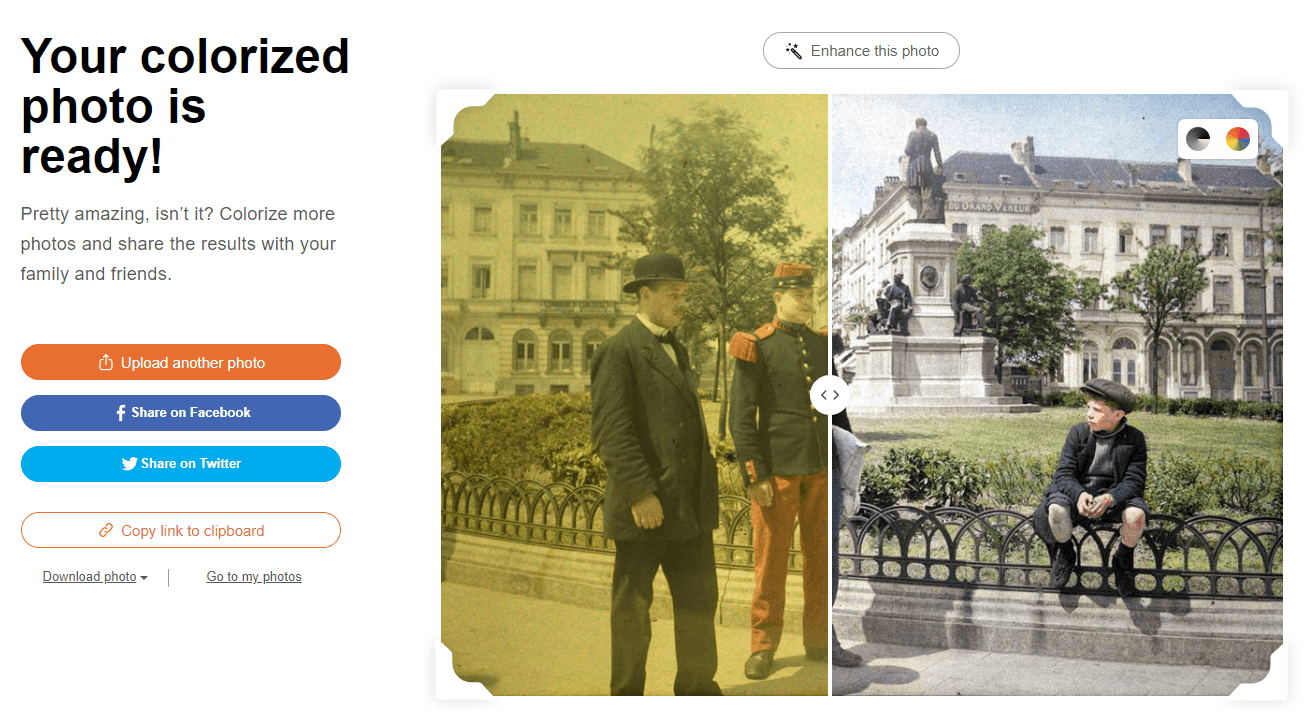
U kunt de schuifbalk over de foto slepen om het voor en na effect van de restauratie van de kleuren te zien, of gebruik de pictogrammen rechtsboven om snel tussen de twee versies te wisselen.
De originele kleurenfoto die is geüpload, wordt automatisch opgeslagen in uw fotogalerij. Zowel de originele kleurenfoto als de in kleur gerestaureerde versie kunnen worden bekeken onder “Mijn Foto’s” in het tabblad Stamboom. De in kleur gerestaureerde foto wordt niet toegevoegd aan uw albums als een op zichzelf staande foto. In plaats daarvan wordt de gerestaureerde foto toegevoegd aan de originele kleurenfoto, zodat hij van daaruit kan worden bekeken.
U kunt de kracht van kleurrestauratie en de MyHeritage Photo Enhancer combineren om een foto te restaureren en te verbeteren. De Photo Enhancer zal wazige foto’s weer scherp maken.
In tegenstelling tot MyHeritage In Color™ en de MyHeritage Photo Enhancer, wordt er geen symbool toegevoegd aan de linker onderhoek van foto’s waarvan de kleuren zijn hersteld. Dit komt omdat tijdens het herstellen van foto’s, het algoritme niet zomaar een gokje waagt over wat de originele kleuren kunnen zijn geweest, en het verandert de resolutie van de foto niet; in plaats daarvan herstelt het de echte kleuren van de originele foto.
Foto’s herstellen die al op MyHeritage staan
Als u al een MyHeritage account heeft, en een stamboom heeft opgebouwd, dan heeft u wellicht al vele familiefoto’s op MyHeritage staan. U kunt iedere kleurenfoto die u al op MyHeritage heeft, gemakkelijk terugzetten.
Om dit te doen, selecteert u eerst “Mijn Foto’s” op het Stamboom tabblad om toegang te krijgen tot uw foto’s.
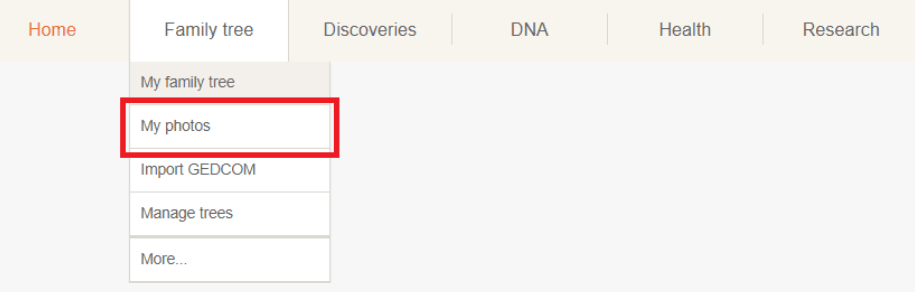
Selecteer een album uit de lijst aan de linkerkant, of blijf bij het standaard album “Alle Media Items”. Klik vervolgens op een willekeurige kleurenfoto op het scherm. Als het algoritme het heeft geïdentificeerd als een kleurenfoto, zal de knop met het kleurenwiel icoon de “Restaureer kleuren” optie tonen.

Zodra de kleuren zijn hersteld, ziet u de foto met de schuifbalk in het midden, die schuifbalk kunt u slepen om de volledig in kleur herstelde foto of de originele kleurenfoto te bekijken.
Op elk moment in dit proces, terwijl u een specifieke foto bekijkt, kunt u ook op “Verbeteren” klikken om de foto te verbeteren en scherp te stellen. De volgorde doet er niet toe – u kunt de foto’s in elke gewenste volgorde verbeteren en restaureren, en u zult dezelfde resultaten krijgen.
Linksboven de foto ziet u een paar verschillende actie-icoontjes:
Download
Je kunt de originele foto, de gerestaureerde foto of een vergelijking van de twee naast elkaar downloaden.
Verwijderen
U kunt de originele foto of de in kleur gerestaureerde foto verwijderen. Wanneer u een in kleur gerestaureerde foto verwijdert, blijft de originele kleurenfoto op uw profiel staan. Echter, als u de originele foto verwijdert, wordt de in kleur gerestaureerde versie (als die bestaat) ook verwijderd.
Instellingen
Hier vindt u de instellingen voor de kleurenrestauratie. U zult zien dat het huidige standaard model het model uit januari 2021 is. Hoewel wij van mening zijn dat dit model de beste resultaten geeft, zijn er enkele gevallen waarin het alternatieve model betere resultaten oplevert. U kunt de opties contrastverbetering, verzadiging en rendering aanpassen om uw resultaten te verfijnen.
Delen
Deel uw foto met kleurherstel op Facebook of Twitter, of kopieer de link om deze elders te delen.
Kleuren herstellen in foto’s die eerder zijn ingekleurd
Als u een foto hebt ingekleurd die in kleur is genomen (een proces waarbij de kleuren worden gesimuleerd en mogelijk verkeerd worden weergegeven) voordat de functie voor kleurrestauratie werd vrijgegeven, kunt u nog steeds de oorspronkelijke kleuren restaureren. Upload de foto dan gewoon opnieuw naar MyHeritage. Als de foto oorspronkelijk in kleur is genomen, krijgt u de optie om de kleuren te restaureren.
U kunt ook naar de sectie Mijn Foto’s van uw familieprofiel gaan, de foto in uw fotogalerij zoeken, en erop klikken. Je moet dan de ingekleurde versie van de foto verwijderen door op het prullenbak icoon te klikken en “Gekleurde foto” te selecteren (of “Verbeterd ingekleurde foto” als de foto ook verbeterd was). Nadat de pagina opnieuw is geladen, zou de knop “Kleuren restaureren” moeten verschijnen. Klik daarop om de kleuren in de foto te herstellen. Dit werkt alleen als de originele foto inderdaad een kleurenfoto is.
Kleuren herstellen met behulp van de MyHeritage mobiele app
U kunt ook foto’s restaureren met behulp van de allernieuwste versie van de MyHeritage mobiele app. U kunt deze gratis downloaden uit de App Store of Google Play. Als u de app al heeft, moet u deze eerst bijwerken om er zeker van te zijn dat u de laatste versie gebruikt.
Ga naar het gedeelte Foto’s om al je geüploade foto’s te bekijken.
Selecteer een foto met vervaagde kleuren uit uw galerij en tik op het kleurenpictogram om de kleuren te restaureren. Met hetzelfde pictogram kunt u kleuren inkleuren of restaureren, afhankelijk van de foto die u gebruikt.
Het proces duurt een paar seconden. Zodra de kleuren zijn gerestaureerd, ziet u de foto met de schuifbalk in het midden, die u kunt slepen om de volledige voor of na foto te bekijken.
Tik op de pictogrammen voor meer opties: tag de foto, bewerk of bekijk de fotodetails, sla de originele, de gerestaureerde of de vergelijkende foto op in de bibliotheek, of verwijder de originele of de gerestaureerde foto. Als u de originele foto verwijdert, wordt de in kleur gerestaureerde versie ook verwijderd.
Hoeveel kost het?
Gebruikers die een Compleet-abonnement hebben bij MyHeritage kunnen de kleuren van een onbeperkt aantal foto’s restaureren.
Andere gebruikers kunnen gratis tot 10 foto’s kleuren en de kleuren in maximaal 10 extra foto’s restaureren. Om meer foto’s in te kleuren of te herstellen, is een abonnement nodig. Personen zonder abonnement zullen rechtsonder op hun foto’s een watermerk van het MyHeritage logo zien, terwijl Complete-abonnees in staat zullen zijn om ingekleurde en gerestaureerde foto’s te produceren die logo-vrij zijn.
Samenvatting
Kleurrestauratie met MyHeritage In Color™ zal de manier veranderen waarop u naar uw oude kleurenfoto’s kijkt. U kunt de tijd van uw leven hebben door de kleuren in uw foto’s te restaureren, herinneringen op te halen en de verjongde foto’s met uw dierbaren te delen. Veel plezier ermee!